Cómo aplicar un tema de diseño de una hoja de cálculo de Excel 2010
Con temas, Excel 2010 proporciona una manera de formatear uniformemente todo el texto y los gráficos en una hoja de cálculo. Usted puede hacer esto con un simple clic en la miniatura de el nuevo tema que desea utilizar en la galería desplegable Temas, que abre haciendo clic en el botón Temas en la ficha Diseño de página de la cinta de opciones.
Utilice Live Preview para ver cómo el texto y los gráficos que ha añadido a su hoja de trabajo aparecen en el nuevo tema antes de hacer clic en su miniatura. Simplemente pase el puntero del ratón sobre un tema en la galería desplegable para ver lo que se verá así.
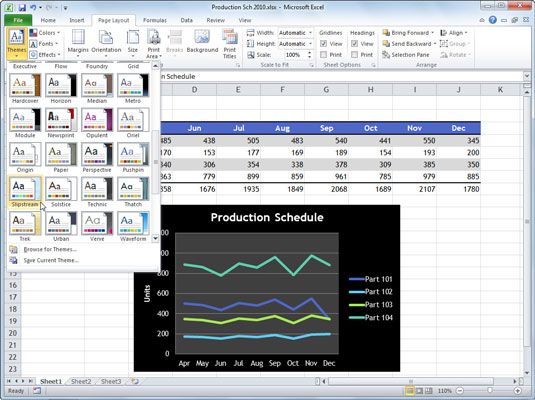
Excel Temas combinan tres elementos predeterminados: el esquema de color se aplica a los gráficos, la fuente (el cuerpo y denominación) utilizado en los gráficos y efectos gráficos aplicada. Si lo prefiere, puede cambiar cualquiera o todos de estos tres elementos en la hoja de cálculo haciendo clic en sus botones en el grupo Temas de la ficha Diseño de página:
Colores: Para seleccionar un esquema de color diferente, haga clic en su miniatura en la paleta de colores desplegable. Para crear su propia combinación de colores, haga clic en la opción Nuevo Crea colores del tema en la parte inferior de esta gama de colores para abrir el cuadro de diálogo Nuevo Tema colores crean. Aquí, usted puede personalizar cada elemento de la combinación de colores y guardarlo con un nuevo nombre descriptivo.
Fuentes: Para seleccionar una fuente nueva, haga clic en su miniatura en la lista desplegable de fuentes. Para personalizar aún más un conjunto de fuentes, haga clic en Crear nuevo tema de Fuentes en la parte inferior de esta lista para abrir el cuadro de diálogo Fuentes Tema Nuevo Crear. Aquí, usted puede personalizar el cuerpo y fuentes partida y guardarlo con un nuevo nombre descriptivo.
Efectos: Seleccione un nuevo conjunto de efectos gráficos haciendo clic en una miniatura en la galería desplegable Efectos.
Para guardar el esquema que acaba de seleccionar color, fuente y efectos gráficos como un tema personalizado que se puede reutilizar en otros libros de trabajo, haga clic en el botón Temas y haga clic en Guardar tema actual. Edite el nombre de archivo en el cuadro de texto Nombre de archivo (sin eliminar la extensión de nombre de archivo .thmx) y luego haga clic en el botón Guardar. Excel y luego agrega el tema personalizado a una sección de temas personalizados en la galería desplegable Temas, y se puede aplicar a cualquier hoja de cálculo activa haciendo clic en su miniatura.





